Formatar Cabeçalhos em Visualizações de Tabelas Dinâmicas
Você pode formatar os cabeçalhos principais e os cabeçalhos de dados em visualizações dinâmicas para personalizar a aparência da sua tabela dinâmica e facilitar a leitura.
Na guia Labels de Borda do painel Propriedades, use as principais linhas Fonte do Cabeçalho e Fonte de Dados do Cabeçalho para alterar o seguinte para todos os cabeçalhos principais e cabeçalhos de dados na visualização:
- Tipo de fonte
- Tamanho da fonte
- Estilo da fonte
- Cor da fonte
- Cor do plano de fundo
- Alinhamento (esquerda, centro, direita)
Você também pode configurar essas propriedades para elementos de dados individuais para personalizar ainda mais sua tabela dinâmica.
Por exemplo, você pode usar a primeira propriedade Fonte do Cabeçalho para configurar seus cabeçalhos principais para ter um plano de fundo laranja usando a cor #fbc26a e negrito, fonte de tamanho 12. Use as propriedades Fonte de Dados do Cabeçalho nas seções de elementos de dados individuais para configurar os cabeçalhos de dados para serem negritos, mas terem um plano de fundo de cor diferente, dependendo do elemento de dados.
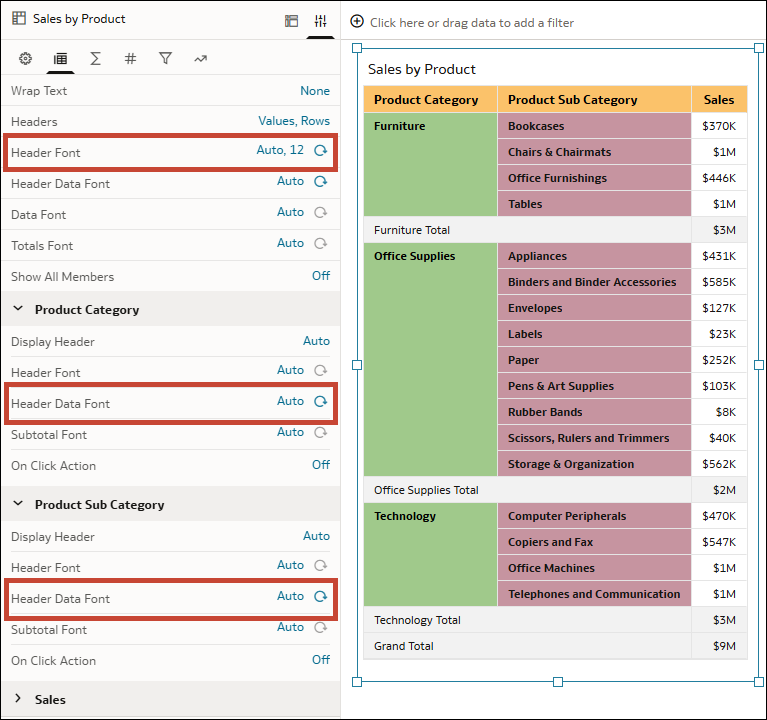
.png
- Na home page, passe o cursor do mouse sobre uma pasta de trabalho, clique em Ações e, em seguida, selecione Abrir.
- Clique na visualização de tabela dinâmica.
- Clique em Propriedades e, em seguida, clique em Labels de Borda.
- Na linha Fonte do cabeçalho, clique em Automático e configure as opções para personalizar as células do cabeçalho principal na parte superior da tabela dinâmica.
- Na linha Fonte de Dados do Cabeçalho, clique em Automático e configure as opções para personalizar as células do cabeçalho de dados no restante da tabela dinâmica.
- Em Labels de Borda, clique no nome de um elemento de dados para expandir suas propriedades e configure as linhas Fonte do Cabeçalho e Fonte de Dados do Cabeçalho para substituir a aparência do cabeçalho desse elemento de dados específico.
- Clique em Salvar.